7KH(XURSHDQ&RPSXWHU'ULYLQJ/LFHQFH)RXQGDWLRQ/WG Third Floor, Portview House Thorncastle Street Dublin 4 Ireland
|
|
|
- Tommasina Renzi
- 8 anni fa
- Visualizzazioni
Transcript
1 (8523($1&20387(5'5,9,1*/,&(1&( 6<//$%869(56,21( 7KH(XURSHDQ&RPSXWHU'ULYLQJ/LFHQFH)RXQGDWLRQ/WG Third Floor, Portview House Thorncastle Street Dublin 4 Ireland Tel: Fax: info@ecdl.org URL: La versione ufficiale in lingua inglese del Syllabus ECDL Versione 5.0 è quella pubblicata sul sito web della Fondazione ECDL che si trova all indirizzo ZZZHFGORUJ. La presente versione italiana è stata tradotta a cura di AICA e rilasciata nel mese di ottobre RWDGHOWUDGXWWRUH Tanto la natura definitoria del testo, quanto la sua forma schematica costituiscono ostacoli di fronte ai quali è necessario trovare qualche compromesso; pur cercando di rendere al meglio in lingua italiana i concetti espressi nell'originale inglese, in alcuni casi sono evidenti i limiti derivanti dall'uso di un solo vocabolo per tradurre una parola inglese. Tale limite è particolarmente riduttivo per i verbi che dovrebbero identificare con maggiore esattezza i requisiti di conoscenza o competenza: moltissime voci contengono verbi come XQGHUVWDQG, NQRZ, NQRZDERXW, che sono stati solitamente tradotti con comprendere, conoscere, sapere, ma che potrebbero valere anche per capire, intendere, definire, riconoscere, essere a conoscenza... Per alcuni vocaboli tecnici è inoltre invalso nella lingua l'uso del termine inglese (es. KDUGZDUH, VRIWZDUH), e in molti casi pur cercando di non assecondare oltre misura questa tendenza si è ritenuto più efficace attenersi al vocabolo originale o riportarlo tra parentesi per maggior chiarezza. Si invitano i lettori che abbiano particolari esigenze di analisi approfondita dei contenuti a fare riferimento anche alla versione inglese di cui si è detto sopra. /LPLWD]LRQHGLUHVSRQVDELOLWj Benché la Fondazione ECDL abbia messo ogni cura nella preparazione di questa pubblicazione, la Fondazione ECDL non fornisce alcuna garanzia come editore riguardo la completezza delle informazioni contenute, né potrà essere considerata responsabile per eventuali errori, omissioni, inaccuratezze, perdite o danni eventualmente arrecati a causa di tali informazioni, ovvero istruzioni ovvero consigli contenuti nella pubblicazione. Le informazioni contenute in questa pubblicazione non possono essere riprodotte né nella loro interezza né parzialmente senza il permesso e il riconoscimento ufficiale da parte della Fondazione ECDL. La Fondazione ECDL può effettuare modifiche a propria discrezione e in qualsiasi momento senza darne notifica. &RS\ULJKW 7KH(&'/)RXQGDWLRQ/WG Tutti i diritti riservati. Questa pubblicazione non può essere riprodotta in alcuna forma se non dietro consenso della Fondazione ECDL 1. Le richieste di riproduzione di questo materiale devono essere inviate all editore. 1 Tutti i riferimenti alla Fondazione ECDL riguardano la European Computer Driving Licence Foundation Ltd.
2 '(6&5,=,21('(,02'8/, Modulo 1 Concetti di base dell ICT Modulo 2 Uso del computer e gestione dei file Modulo 3 Elaborazione testi Modulo 4 Fogli elettronici Modulo 5 Uso delle basi di dati Modulo 6 Strumenti di presentazione Modulo 7 Navigazione web e comunicazione 1
3 0RGXOR±&RQFHWWLGLEDVHGHOO,&7 Il seguente Syllabus è relativo al Modulo 1, &RQFHWWLGLEDVHGHOO,&7, e fornisce i fondamenti per il test di tipo teorico relativo a questo modulo. 6FRSLGHOPRGXOR 0RGXOR &RQFHWWLGLEDVHGHOO,&7, richiede che il candidato comprenda 2 i concetti fondamentali delle Tecnologie dell Informazione e della Comunicazione (ICT) ad un livello generale e conosca le varie parti di un computer. Il candidato dovrà essere in grado di : Comprendere cosa è l hardware, conoscere i fattori che influiscono sulle prestazioni di un computer e sapere cosa sono le periferiche. Comprendere cosa è il software e fornire esempi di applicazioni di uso comune e di sistemi operativi. Comprendere come vengono utilizzate le reti informatiche e conoscere le diverse modalità di collegamento a Internet. Comprendere cosa sono le Tecnologie dell Informazione e della Comunicazione (ICT) e fornire esempi della loro applicazione pratica nella vita quotidiana. Comprendere le problematiche di igiene e sicurezza associate all impiego dei computer. Riconoscere importanti problematiche di sicurezza informatica associate all impiego dei computer. Riconoscere importanti problematiche legali relative al diritto di riproduzione (copyright) e alla protezione dei dati associate all impiego dei computer. )RQGDPHQWL $OJRULWPL Definire il termine algoritmo Descrivere in forma algoritmica la procedura risolutiva di semplici problemi Rappresentare algoritmi mediante diagrammi. 5DSSUHVHQWD]LRQH GHLGDWL Effettuare correlazioni fra i sistemi di numerazione decimale e binario, convertire numeri dall uno all altro sistema Rappresentare i caratteri in forma binaria. Definire le nozioni di bit e di byte Descrivere le caratteristiche di una immagine digitale. /LQJXDJJL Definire la differenza tra linguaggio naturale e linguaggi di programmazione Distinguere il ruolo dei connettivi logici (AND, OR, NOT) nell'informatica Distinguere fra linguaggio macchina e linguaggi procedurali Scrivere un semplice programma con l uso di pseudo linguaggi. +DUGZDUH &RQFHWWL Comprendere il termine hardware Comprendere cosa è un personal computer. 2 Si veda la nota del traduttore in prima pagina 3 Questa sezione 1.0 del Syllabus è stata inserita in base agli accordi tra AICA e il Ministero della Pubblica Istruzione. 2
4 Distinguere tra desktop, laptop (portatile), tablet PC dal punto di vista degli utenti tipici Identificare i più comuni dispositivi portatili, quali: palmari (PDA), telefoni cellulari, smartphone, lettori multimediali e conoscerne le principali caratteristiche Conoscere le parti principali di un personal computer, quali: unità centrale di elaborazione (CPU), tipi di memoria, disco fisso, dispositivi comuni di input/output Identificare le più comuni porte di input/output, quali: USB, seriale, parallela, porta di rete, FireWire. 3UHVWD]LRQLGLXQ FRPSXWHU Conoscere alcuni dei fattori che influenzano le prestazioni di un computer, quali: la velocità della CPU, la dimensione della RAM, il processore e la memoria della scheda grafica, il numero di applicazioni in esecuzione Sapere che la velocità (più propriamente la frequenza) della CPU viene misurata in megahertz (MHz) o gigahertz (GHz). 'LVSRVLWLYLGL PHPRUL]]D]LRQH Conoscere i diversi tipi di memoria centrale presenti nel computer, quali: RAM (randomaccess memory), ROM (read-only memory) ed essere in grado di distinguerle anche rispetto alla loro funzione Sapere come viene misurata la memoria di un computer: bit, byte, KB, MB, GB, TB Conoscere i principali tipi di dispositivi di memorizzazione, quali: CD, DVD, chiavi USB, schede di memoria estraibili, dischi fissi interni, dischi fissi esterni, unità di rete, unità di memorizzazione online. 3HULIHULFKHGLLQSXW HRXWSXW Saper identificare alcune delle principali periferiche di input di un computer, quali: mouse, tastiera, trackball, scanner, touchpad, joystick, webcam, macchina fotografica digitale, microfono Saper identificare alcune delle principali periferiche di output di un computer, quali: schermi/monitor, stampanti, altoparlanti, cuffie Sapere che alcune periferiche possono essere sia di input che di output, quali gli schermi tattili (touchscreen). 6RIWZDUH &RQFHWWL Comprendere il termine software Comprendere cosa è un sistema operativo ed essere in grado di citare alcuni comuni sistemi operativi Identificare alcuni programmi applicativi più comuni ed il loro uso, quali: elaboratore testi, foglio elettronico, database, presentazione, posta elettronica, browser web, elaborazione 3
5 immagini, videogiochi Saper distinguere tra software di sistema e software applicativo Conoscere alcune delle possibilità disponibili per migliorare l accessibilità del computer, quali: software di riconoscimento vocale, screen reader, zoom, tastiera su schermo. 5HWL 7LSLGLUHWL Comprendere i termini LAN (Local Area Network), WLAN (Wireless Local Area Network) e WAN (Wide Area Network) Comprendere il termine client/server Comprendere cosa è Internet e sapere quali sono i suoi principali impieghi Comprendere cosa è una intranet, una extranet. 7UDVIHULPHQWRGL GDWL Comprendere i concetti di scaricamento, caricamento da e verso una rete Comprendere cosa significa velocità di trasferimento. Comprendere come viene misurata: bit per secondo (bps), kilobit per secondo (Kbps), megabit per secondo (Mbps) Conoscere quali sono i diversi servizi per la connessione a Internet: su linea telefonica, a banda larga Conoscere quali sono le diverse possibilità di connettersi a Internet, quali: linea telefonica, telefono cellulare, cavo, wireless, satellite Comprendere quali sono alcune caratteristiche della banda larga, quali: sempre attiva, tipicamente a tariffa fissa, alta velocità, rischio maggiore di intrusioni.,&7qhoodylwd GLRJQL JLRUQR,OPRQGRHOHWWURQLFR Comprendere il termine Tecnologie della Comunicazione e dell Informazione (ICT) Conoscere i diversi servizi Internet dedicati ai consumatori, quali: e-commerce, e-banking, e- governement Comprendere il termine e-learning. Conoscerne alcune caratteristiche, quali: tempo di apprendimento flessibile, luogo di apprendimento flessibile, esperienza di apprendimento multimediale, economicità Comprendere il termine telelavoro ed essere in grado di elencare alcuni dei suoi vantaggi, quali: riduzione del pendolarismo, maggiore possibilità di concentrarsi su un solo compito, orario flessibile, riduzione delle necessità di spazi aziendali. Conoscere anche alcuni svantaggi del telelavoro, quali: mancanza di rapporti umani, minore importanza del lavoro di gruppo. &RPXQLFD]LRQH Comprendere il termine posta elettronica ( ). 4
6 Comprendere il termine messaggistica istantanea (IM) Comprendere il termine VoIP (Voice over Internet Protocol) Comprendere il termine feed RSS (Really Simple Syndication feed) Comprendere il termine blog Comprendere il termine podcast. &RPXQLWjYLUWXDOL Comprendere il concetto di comunità virtuale di rete. Saperne elencare alcuni esempi quali: siti di reti sociali (social networking), forum Internet, chat room, giochi informatici in rete Sapere in quale modo gli utenti possono pubblicare e condividere materiale su Internet: blog, podcast, foto, clip video e clip audio Conoscere l importanza di prendere precauzioni durante l accesso alle comunità virtuali: rendere privato il proprio profilo, limitare la quantità di informazioni personali fornite, essere consapevoli del fatto che le informazioni fornite sono disponibili a tutti, fare attenzione agli sconosciuti. 7XWHODGHOODVDOXWH Comprendere il termine ergonomia Sapere che l illuminazione è un fattore di igiene nell uso del computer. Comprendere l importanza di considerare gli effetti della luce artificiale, dell intensità e della direzione da cui proviene la luce Comprendere che la corretta posizione del computer, della scrivania e della sedia possono contribuire a mantenere una corretta posizione di lavoro Saper elencare i metodi che contribuiscono al benessere di chi utilizza un computer: stirarsi regolarmente, interrompersi, applicare tecniche di rilassamento della vista. $PELHQWH Sapere che esiste la possibilità di riciclare i componenti dei computer, le cartucce di stampa e la carta Conoscere le opzioni di risparmio energetico di un computer, quali: attivare le impostazioni di spegnimento automatico dello schermo, mettere automaticamente in sospensione il computer, oppure spegnere il computer. 6LFXUH]]D,GHQWLWjH DXWHQWLFD]LRQH Comprendere che per motivi di sicurezza è necessario che un utente che deve usare un computer fornisca un nome utente (ID) e una password per identificarsi Conoscere alcune delle politiche corrette per la scelta delle password, quali: evitare di condividere le password, cambiarle 5
7 regolarmente, sceglierle di lunghezza adeguata, e fare in modo che contengano una combinazione adeguata di lettere e numeri. 6LFXUH]]DGHLGDWL Comprendere l importanza di avere una copia di sicurezza remota dei dati Comprendere cosa è un firewall Conoscere quali metodi applicare per prevenire furti di dati, quali: utilizzare un nome utente e una password, bloccare i computer e altri apparati mediante un cavo di sicurezza. 9LUXV Comprendere il termine virus Sapere come i virus possono penetrare in un computer Sapere come proteggersi contro i virus e comprendere l importanza di aggiornare regolarmente il software antivirus. $VSHWWL JLXULGLFL 'LULWWLGL ULSURGX]LRQH Comprendere il termine diritto di riproduzione (copyright) Sapere come riconoscere software regolarmente licenziato: controllando il codice del prodotto, il numero di registrazione del prodotto e visualizzando la licenza del software Comprendere il termine EULA (End-User License Agreement) o Contratto con l utente finale Comprendere i termini shareware, freeware, software libero. 3URWH]LRQHGHLGDWL SHUVRQDOL Conoscere le motivazioni principali della legislazione internazionale sulla protezione dei dati personali (privacy), quali: proteggere i diritti dei soggetti dei dati, definire le responsabilità di chi controlla i dati Conoscere i principali diritti dei soggetti dei dati secondo la legislazione sulla protezione dei dati personali in Italia Conoscere le principali responsabilità di chi detiene i dati secondo la legislazione sulla protezione dei dati personali in Italia. 6
8 0RGXOR8VRGHOFRPSXWHUHJHVWLRQHGHLILOH Il seguente Syllabus è relativo al Modulo 2, 8VRGHOFRPSXWHUHJHVWLRQHGHLILOH, e fornisce i fondamenti per il test di tipo teorico e pratico relativo a questo modulo. 6FRSLGHOPRGXOR 0RGXOR 8VR GHO FRPSXWHU H JHVWLRQH GHL ILOH richiede che il candidato dimostri di possedere competenza nell uso delle normali funzioni di un personal computer. Il candidato dovrà essere in grado di: Utilizzare le funzioni principali del sistema operativo, incluse la moodifica delle impostazioni principali e l utilizzo delle funzionalità di Guida in linea. Operare efficacemente nell ambiente di desktop e utilizzare un ambiente grafico. Conoscere i concetti principali della gestione dei file ed essere in grado di organizzare in modo efficace i file e le cartelle in modo che siano semplici da identificare e trovare. Utillizzare programmi per comprimere ed estrarre file di grandi dimensioni e utilizzare un software antivirus per proteggere il computer dai virus. Dimostrare la capacità di utilizzare dei semplici strumenti di elaborazione testi e di gestione stampe disponibili nel sistema operativo. 6LVWHPD RSHUDWLYR 3ULPLSDVVLFRO FRPSXWHU Avviare il computer e collegarsi in modo sicuro utilizzando un nome utente e una password Riavviare il computer impiegando la procedura corretta Chiudere un applicazione che non risponde Spegnere il computer impiegando la procedura corretta Utilizzare le funzioni di Guida in linea (help) disponibili.,psrvwd]lrql Verificare le informazioni di base del computer: sistema operativo e versione, quantità di RAM (random access memory) installata Modificare la configurazione del desktop del computer: data e ora. volume audio, opzioni di visualizzazione del desktop (impostazione dei colori, risoluzione dello schermo, impostazioni del salvaschermo o screensaver) Impostare, aggiungere una lingua della tastiera Installare, disinstallare un applicazione Utilizzare la funzione di stampa schermo da tastiera per catturare l intero schermo, la finestra attiva. 8VRGHOOHLFRQH Riconoscere le più comuni icone, quali quelle che rappresentano: file, cartelle, applicazioni, stampanti, unità, cestino dei rifiuti Selezionare e spostare le icone Creare, eliminare dal desktop un icona di collegamento o un alias di menu. 7
9 Utilizzare un icona per aprire un file, una cartella, un applicazione. 8VRGHOOHILQHVWUH Identificare le diverse parti di una finestra: barra del titolo, barra dei menu, barra degli strumenti o barra multifunzione, barra di stato, barra di scorrimento Minimizzare, massimizzare, ripristinare, ridimensionare, spostare, chiudere una finestra Passare da una finestra ad un altra. *HVWLRQHGHL ILOH &RQFHWWL IRQGDPHQWDOL Comprendere come un sistema operativo visualizza le unità disco, le cartelle, i file in una struttura gerarchica Sapere che le periferiche impiegate da un sistema operativo per memorizzare i file e le cartelle sono i dischi fissi, le chiavi USB, i CD- RW, i DVD-RW, le unità di rete Sapere come vengono misurati i file e le cartelle: KB, MB, GB Comprendere per quale motivo è importante effettuare delle copie di backup di file su un supporto di memoria rimovibile da conservare in un luogo separato Comprendere i vantaggi del salvataggio dei file su unità online: maggiori possibilità di accesso e di condivisione. )LOHHFDUWHOOH Aprire una finestra per visualizzare il nome, le dimensioni e la posizione nell unità di una cartella Espandere, minimizzare le viste delle unità e delle cartelle Raggiungere un file, una cartella su un unità Creare una cartella e un ulteriore sottocartella. 2SHUDUHFRQLILOH Riconoscere i file di tipo più comune: file di elaboratore testi, file di foglio elettronico, file di database, file di presentazioni, file di tipo PDF, file di immagini, file audio, file video, file compressi, file temporanei, file eseguibili Attivare un programma di editing di testo. Inserire del testo in un file, assegnare un nome al file e salvarlo all interno di una unità disco Modificare lo stato del file: sola lettura/bloccato, lettura-scrittura Riordinare in senso crescente, descrescente i file per nome, dimensione, tipo, data di modifica Individuare buoni esempi nell attribuzione di nomi a cartelle, file: utilizzare nomi significativi per cartelle e file per renderne più semplice il recupero e l organizzazione Rinominare file, cartelle. 8
10 'XSOLFDUHVSRVWDUH Selezionare file, cartelle singolarmente o come gruppo di file, cartelle adiacenti, non adiacenti Duplicare file, cartelle tra cartelle e tra unità Spostare file, cartelle tra cartelle e tra unità. (OLPLQDUH ULSULVWLQDUH Eliminare file, cartelle collocandoli nel cestino Ripristinare file, cartelle presenti nel cestino Svuotare il cestino. 5LFHUFD Utilizzare il comando di ricerca per trovare un file, cartella Cercare file per nome completo o parziale, per contenuto Cercare file per data di modifica, data di creazione, dimensioni Cercare file mediante caratteri jolly: tipo di file, primo carattere del nome del file Visualizzare un elenco di file usati di recente. 8WLOLWj &RPSUHVVLRQHGL ILOH Comprendere il significato di compressione di file Comprimere file in una cartella di una unità Estrarre file compressi da un archivio su una unità. $QWLYLUXV Sapere cosa è un virus e quali sono le modalità con cui un virus può essere trasmesso ad un computer Utilizzare un applicazione antivirus per controllare unità, cartelle e file specificati Comprendere per quale motivo è necessario aggiornare regolarmente il software antivirus. *HVWLRQH VWDPSH,PSRVWD]LRQL Modificare la stampante predefinita con un altra contenuta nell elenco delle stampanti installate Installare una nuova stampante sul computer. 6WDPSDUH Stampare un documento a partire da un applicazione di elaborazione testi Visualizzare l avanzamento di un processo di stampa in coda attraverso un gestore di stampe sul desktop Interrompere, riavviare, eliminare un processo di stampa attraverso un gestore di stampe sul desktop. 9
11 0RGXOR±(ODERUD]LRQHWHVWL Il seguente Syllabus è relativo al Modulo 3, (ODERUD]LRQHWHVWL e fornisce i fondamenti per il test di tipo pratico relativo a questo modulo. 6FRSLGHOPRGXOR 0RGXOR (ODERUD]LRQHWHVWL richiede che il candidato dimostri la capacità di usare un programma di elaborazione testi per creare lettere e documenti. Il candidato deve essere in grado di: Lavorare con i documenti e salvarli in diversi formati. Scegliere le funzionalità disponibili per migliorare la produttività, quali la Guida in linea. Creare e modificare documenti di piccole dimensioni in modo che siano pronti per la condivisione e la distribuzione. Applicare formattazioni diverse ai documenti per migliorarne l aspetto prima della distribuzione e individuare buoni esempi nella scelta delle opzioni di formattazione più adeguate. Inserire tabelle, immagini e oggetti grafici nei documenti. Preparare i documenti per le operazioni di stampa unione. Modificare le impostazioni di pagina dei documenti e controllare e correggere errori di ortografia prima della stampa finale. 8WLOL]]R GHOO DSSOLFD]LRQH /DYRUDUHFRQL GRFXPHQWL Aprire, chiudere un programma di elaborazione testi. Aprire, chiudere dei documenti Creare un nuovo documento basato sul modello predefinito, altri modelli del programma, quali: memo, fax, agenda Salvare un documento all interno di un unità disco. Salvare un documento con un altro nome all interno di un unità disco Salvare un documento in un altro formato, quale: file di testo, RTF, modello, formato specifico del tipo di software o della versione Spostarsi tra documenti aperti. 0LJOLRUDUHOD SURGXWWLYLWj Impostare le opzioni di base del programma: nome dell utente, cartelle predefinite per aprire o salvare documenti Usare la funzione di Guida in linea (help) del programma Usare gli strumenti di ingrandimento/zoom Mostrare, nascondere le barre degli strumenti. Minimizzare, ripristinare la barra multifunzione. &UHD]LRQHGL XQGRFXPHQWR,QVHULUHWHVWR Cambiare la visualizzazione di una pagina Inserire del testo in un documento Inserire caratteri speciali e simboli, quali:,,. 10
12 6HOH]LRQDUH PRGLILFDUH Mostrare e nascondere i caratteri non stampabili, quali: spazi bianchi, segni di fine paragrafo, segni di interruzione di riga, caratteri di tabulazione Selezionare caratteri, parole, righe, frasi, paragrafi o interi testi Modificare il contenuto inserendo caratteri e parole all interno di un testo esistente, o sovrascrivendo per sostituirlo Usare un semplice comando di ricerca per trovare una parola o una frase specifica Usare un semplice comando di sostituzione per modificare una parola o una frase specifica Copiare, spostare del testo all interno di un documento o tra documenti aperti Cancellare del testo Usare i comandi Annulla e Ripristina. )RUPDWWD]LRQH )RUPDWWDUHXQ WHVWR Cambiare la formattazione del testo: tipo e dimensioni dei caratteri Applicare formattazioni quali grassetto, corsivo, sottolineato Applicare formattazioni quali apici, pedici Applicare colori diversi al testo Applicare il comando maiuscole/minuscole per modificare il testo Usare la sillabazione automatica. )RUPDWWDUHXQ SDUDJUDIR Creare, unire dei paragrafi Inserire, eliminare le interruzioni di riga Individuare buoni esempi di allineamento del testo: utilizzare gli strumenti di allineamento, rientro, tabulazione invece di inserire spazi bianchi Allineare un testo a sinistra, al centro, a destra o giustificarlo Applicare un rientro ai paragrafi: a sinistra, a destra, riga iniziale Impostare, eliminare e usare le tabulazioni: a sinistra, al centro, a destra, decimale Riconoscere le modalità corrette per spaziare i paragrafi, quali: applicare una spaziatura paragrafi invece di utilizzare il tasto Invio Applicare una spaziatura sopra, sotto i paragrafi. Applicare un interlinea singola, da 1,5, doppia ai paragrafi. 11
13 Inserire, eliminare punti e numeri da un elenco di un solo livello. Modificare lo stile dei punti e dei numeri di un elenco di un solo livello scegliendo tra le opzioni predefinite Aggiungere ad un paragrafo il contorno e un colore di ombreggiatura/sfondo. 8WLOL]]DUHJOLVWLOL Applicare uno stile carattere esistente al testo selezionato Applicare uno stile paragrafo esistente a uno o più paragrafi Copiare le caratteristiche di formattazione da un testo ad un altro. 2JJHWWL &UHDUHXQD WDEHOOD Creare una tabella per inserire dei dati Inserire e modificare dati in una tabella Selezionare righe, colonne, celle e l intera tabella Inserire ed eliminare righe e colonne. )RUPDWWDUHXQD WDEHOOD Modificare la larghezza delle colonne e l altezza delle righe Modificare lo spessore, lo stile e il colore del bordo delle celle Applicare un colore di ombreggiatura/sfondo alle celle. 2JJHWWLJUDILFL Inserire un oggetto (disegno, immagine, grafico) in una posizione specifica di un documento Selezionare un oggetto Copiare, spostare un oggetto all interno di un documento, tra documenti aperti Ridimensionare, eliminare un oggetto. 6WDPSDXQLRQH 3UHSDUD]LRQH Aprire, preparare un documento da utilizzare come documento principale per una stampa unione Selezionare una lista di distribuzione, un altro tipo di file di dati, da utilizzare per una stampa unione Inserire campi di dati in un documento principale di una stampa unione (lettera, etichette di indirizzi). 6WDPSH Unire una lista di distribuzione a una lettera o a un documento di etichette per produrre un nuovo file o una serie di stampe Stampare i risultati di una stampa unione, quali: lettere, etichette. 3UHSDUD]LRQH GHOODVWDPSD,PSRVWD]LRQH Modificare l orientamento di un documento: orizzontale, verticale. Modificare le dimensioni della pagina. 12
14 Modificare i margini di un intero documento: superiore, inferiore, destro, sinistro Individuare buoni esempi di aggiunta di nuove pagine: inserire un interruzione di pagina invece di usare il tasto Invio Inserire, eliminare un interruzione di pagina in un documento Inserire, modificare il testo nell intestazione, piè di pagina Inserire dei campi nell intestazione, piè di pagina, quali: data, numero di pagina, nome del file Applicare la numerazione automatica di pagina ad un documento. &RQWUROORH VWDPSD Usare gli strumenti di controllo ortografico ed eseguire le modifiche, quali correggere gli errori, cancellare le ripetizioni Aggiungere nuove parole al dizionario interno al programma utilizzando uno strumento di controllo ortografico Visualizzare l anteprima di un documento Stampare un documento su una stampante predefinita utilizzando funzioni quali: stampa documento completo, pagine specifiche, numero di copie. 13
15 0RGXOR±)RJOLRHOHWWURQLFR Il seguente Syllabus è relativo al Modulo 4, )RJOLRHOHWWURQLFR e fornisce i fondamenti per il test di tipo pratico relativo a questo modulo. 6FRSLGHOPRGXOR 0RGXOR )RJOLR HOHWWURQLFR richiede che il candidato comprenda il concetto di foglio elettronico e dimostri di sapere usare il programma di foglio elettronico per produrre dei risultati accurati. Il candidato deve essere in grado di: Lavorare con i fogli elettronici e salvarli in diversi formati. Scegliere le funzionalità disponibili per migliorare la produttività, quali la Guida in linea. Inserire dati nelle celle e applicare modalità appropriate per creare elenchi. Selezionare, riordinare e copiare, spostare ed eliminare i dati. Modificare righe e colonne in un foglio elettronico. Copiare, spostare, eliminare e cambiare nome ai fogli di calcolo in modo appropriato. Creare formule matematiche e logiche utilizzando funzioni standard del programma. Applicare modalità appropriate per la creazione delle formule ed essere in grado di riconoscere i codici di errore nelle formule. Formattare numeri e contenuto testuale in un foglio di calcolo. Scegliere, creare e formattare grafici per trasmettere informazioni in modo significativo. Modificare le impostazioni di pagina di un foglio di calcolo e controllare e correggere errori nel contenuto prima della stampa finale. 8WLOL]]R GHOO DSSOLFD]LRQH /DYRUDUHFRQLO IRJOLRHOHWWURQLFR Aprire, chiudere un programma di foglio elettronico. Aprire, chiudere dei fogli elettronici Creare un nuovo foglio elettronico basato sul modello predefinito Salvare un foglio elettronico all interno di un unità disco. Salvare un foglio elettronico con un altro nome all interno di un unità disco Salvare un foglio elettronico in un altro formato quale: modello, file di testo, formato specifico del tipo di software, numero di versione Spostarsi tra fogli elettronici aperti. 0LJOLRUDUHOD SURGXWWLYLWj Impostare le opzioni di base del programma: nome dell utente, cartelle predefinite per aprire o salvare fogli elettronici Usare la funzione di Guida in linea (help) del programma Usare gli strumenti di ingrandimento/zoom Mostrare, nascondere le barre degli strumenti. Minimizzare, ripristinare la barra multifunzione. &HOOH,QVHULUH VHOH]LRQDUH Comprendere che una cella di un foglio di calcolo dovrebbe contenere un solo dato (ad esempio, il nome dovrebbe essere in una cella, mentre il cognome dovrebbe essere nella cella adiacente) Individuare buoni esempi nella creazione di elenchi: evitare righe e colonne vuote nel corpo 14
16 principale dell elenco, inserire una riga vuota prima della riga dei totali, assicurarsi che i bordi delle celle dell elenco siano assenti Inserire un numero, una data o del testo in una cella Selezionare una cella, un insieme di celle adiacenti, un insieme di celle non adiacenti, un intero foglio di lavoro. 0RGLILFDUH RUGLQDUH Modificare il contenuto di una cella, sostituire i dati esistenti Usare i comandi Annulla e Ripristina Usare il comando di ricerca per trovare dati specifici in un foglio di lavoro Usare il comando di sostituzione per trovare dati specifici in un foglio di lavoro Ordinare un insieme di celle applicando un solo criterio in ordine numerico crescente o decrescente, e in ordine alfabetico crescente o decrescente. &RSLDUH VSRVWDUH FDQFHOODUH Copiare il contenuto di una cella o di un insieme di celle all interno di un foglio di lavoro, tra fogli di lavoro diversi e tra fogli elettronici aperti Usare lo strumento di riempimento automatico per copiare o incrementare dati Spostare il contenuto di una cella o di un insieme di celle all interno di un foglio di lavoro, tra fogli di lavoro diversi e tra fogli elettronici aperti Cancellare il contenuto di una cella. *HVWLRQHGLIRJOL GLODYRUR 5LJKHHFRORQQH Selezionare una riga, un insieme di righe adiacenti, un insieme di righe non adiacenti Selezionare una colonna, un insieme di colonne adiacenti, un insieme di colonne non adiacenti Inserire, eliminare righe e colonne Modificare la larghezza delle colonne, l altezza delle righe portandole ad un valore specificato, alla larghezza e all altezza ottimali Bloccare, sbloccare titoli di righe e/o colonne. )RJOLGLODYRUR Spostarsi tra diversi fogli di lavoro Inserire un nuovo foglio di lavoro, eliminare un foglio di lavoro Individuare buoni esempi nell attribuzione di nomi ai fogli di lavoro: usare nomi significativi invece di accettare il nome predefinito Copiare, spostare, rinominare un foglio di lavoro all interno di un foglio elettronico. 15
17 )RUPXOHH IXQ]LRQL )RUPXOH DULWPHWLFKH Individuare buoni esempi di creazione di formule: fare riferimento alle celle invece di inserire dei numeri nelle formule Creare formule usando i riferimenti di cella e gli operatori aritmetici (addizione, sottrazione, moltiplicazione, divisione) Riconoscere e capire i valori di errore più comuni associati all uso delle formule: #NOME?, #DIV/0!, #RIF! Comprendere e usare nelle formule i riferimenti relativi e assoluti. )XQ]LRQL Usare le funzioni di somma, media, minimo, massimo, conteggio, conteggio delle celle non vuote di un intervallo, arrotondamento Usare la funzione logica SE (che restituisce uno dei due valori specificati) con l operatore di confronto: =, >, <. )RUPDWWD]LRQH 1XPHULHGDWH Formattare le celle in modo da visualizzare i numeri con una quantità specificata di decimali, visualizzare i numeri con o senza il punto che indica le migliaia Formattare le celle in modo da visualizzare un formato specifico di data, visualizzare un simbolo di valuta Formattare le celle per visualizzare i numeri come percentuali. &RQWHQXWR Modificare l aspetto del contenuto di una cella: tipo e dimensioni dei caratteri Applicare la formattazione al contenuto delle celle, quale: grassetto, corsivo, sottolineatura, doppia sottolineatura Applicare colori diversi al contenuto, allo sfondo delle celle Copiare la formattazione da una cella ad un altra, da un insieme di celle ad un altro. $OOLQHDPHQWR ERUGLHGHIIHWWL Applicare la proprietà di andare a capo al contenuto di una cella, di un insieme di celle Allineare il contenuto di una cella: in orizzontale, in verticale. Impostare l orientamento del contenuto di una cella Unire più celle e collocare un titolo al centro delle celle unite Aggiungere degli effetti di bordi ad una cella, ad un insieme di celle: linee, colori. *UDILFL &UHD]LRQH Creare differenti tipi di grafici a partire dai dati di un foglio elettronico: grafici a colonne, a barre, a linee e a torta Selezionare un grafico Modificare il tipo di grafico. 16
18 Spostare, ridimensionare, cancellare un grafico. 0RGLILFD Inserire, eliminare, modificare il titolo di un grafico Inserire etichette ai dati di un grafico: valori/numeri, percentuali Modificare il colore dello sfondo dell area di un grafico, il colore di riempimento della legenda Modificare il colore delle colonne, delle barre, delle linee, delle fette di torta di un grafico Modificare le dimensioni e il colore dei caratteri del titolo di un grafico, degli assi di un grafico, del testo della legenda di un grafico. 3UHSDUD]LRQH GHOODVWDPSD,PSRVWD]LRQH Modificare i margini del foglio di lavoro: superiore, inferiore, sinistro, destro Modificare l orientamento del foglio di lavoro: orizzontale o verticale. Cambiare le dimensioni della carta Modificare le impostazioni in modo che il contenuto del foglio di lavoro sia presentato su un numero specifico di pagine Inserire, modificare, eliminare del testo nelle intestazioni e piè di pagina di un foglio di lavoro Inserire ed eliminare campi nelle intestazioni e nei piè di pagina: informazioni sui numeri di pagina, data, ora nome del file e del foglio di lavoro. 9HULILFDHVWDPSD Controllare e correggere i calcoli e i testi contenuti nei fogli elettronici Mostrare o nascondere la griglia e le intestazioni di riga e colonna durante la stampa Stampare automaticamente le righe di titolo su ogni pagina di un foglio di lavoro Visualizzare l anteprima di un foglio di lavoro Stampare un insieme di celle selezionate su un foglio di lavoro, un intero foglio di lavoro, un numero di copie specificato di un foglio di lavoro, l intero foglio elettronico, un grafico selezionato. 17
19 0RGXOR±8VRGHOOHEDVLGLGDWL Il seguente Syllabus è relativo al Modulo 5, 8VRGHOOHEDVLGLGDWL, e fornisce i fondamenti per il test di tipo teorico e pratico relativo a questo modulo. 6FRSLGHOPRGXOR 0RGXOR 8VR GHOOH EDVL GL GDWL richiede che il candidato comprenda il concetto di base dati (database) e dimostri di possedere competenza nel suo utilizzo. Il candidato deve essere in grado di: Comprendere cosa è un database, come è organizzato e come opera. Creare un semplice database e visualizzarne il contenuto in modi diversi. Creare una tabella, definire e modificare campi e loro proprietà; inserire e modificare dati in una tabella. Ordinare e filtrare una tabella o una maschera; creare, modificare ed eseguire delle query per ottenere informazioni specifiche da un database. Comprendere cosa è una maschera e crearne una per inserire, modificare ed eliminare record e dati contenuti nei record. Creare dei report semplici e preparare delle stampe pronte per la distribuzione. &RPSUHQGHUHL GDWDEDVH &RQFHWWL IRQGDPHQWDOL Sapere cosa è un database Conoscere la differenza tra dati e informazioni Sapere come è organizzato un database in termini di tabelle, record e campi Conoscere alcuni degli utilizzi più comuni di database di grandi dimensioni, quali: sistemi di prenotazione aerea, dati della Pubblica Amministrazione, dati di conti correnti, dettagli di pazienti in ospedale. 2UJDQL]]D]LRQHGL XQGDWDEDVH Comprendere che ciascuna tabella di un database dovrebbe contenere dati relativi ad un solo argomento Comprendere che ciascun campo di una tabella dovrebbe contenere un solo dato Comprendere che il contenuto di un campo è associato ad un tipo di dato adeguato, quale: testo, numero, data/ora, sì/no Comprendere che ai campi sono associate delle proprietà quali: dimensione, formato, valore predefinito Sapere cosa è una chiave primaria Sapere cosa è un indice. Capire come permette di accedere più rapidamente ai dati. 5HOD]LRQL Capire che il motivo principale per creare relazioni tra tabelle di un database è minimizzare la duplicazione dei dati Capire che una relazione viene costruita legando un campo univoco di una tabella ad un 18
20 campo di un altra tabella Comprendere l importanza di mantenere l integrità delle relazioni tra tabelle. 2SHUDWLYLWj Sapere che i database professionali sono progettati e creati da specialisti di database Sapere che l inserimento di dati, la gestione dei dati e il recupero delle informazioni vengono effettuati dagli utenti Sapere che un amministratore di database fornisce accesso a dati specifici agli utenti opportuni Sapere che l amministratore del database è il responsabile del recupero di un database dopo guasti o errori gravi. 8WLOL]]R /DYRUDUHFRQL GHOO DSSOLFD]LRQH GDWDEDVH Aprire, chiudere un applicazione di database Aprire, chiudere un database Creare un nuovo database e salvarlo all interno di un unità disco Mostrare, nascondere le barre degli strumenti. Minimizzare, ripristinare la barra multifunzione Usare la funzione di Guida in linea (help) del programma. 2SHUD]LRQL FRPXQL Aprire, salvare e chiudere una tabella, una query, una maschera, un report Cambiare modalità di visualizzazione di una tabella, una query, una maschera, un report Eliminare una tabella, una query, una maschera, un report Navigare tra i record di una tabella, di una query, di una maschera Ordinare i record di una tabella, modulo, risultato di una query in ordine numerico crescente o decrescente, e in ordine alfabetico crescente o decrescente. 7DEHOOH 5HFRUG Inserire, eliminare record in una tabella Inserire, modificare, eliminare dati in un record. 3URJHWWD]LRQH Creare e assegnare un nome a una tabella e specificarne i campi con i relativi tipi di dati, quali: testo, numero, data/ora, sì/no Applicare le proprietà dei campi, quali: dimensioni del campo, formato numerico, formato data/ora, valore predefinito Creare una regola di validazione per numeri, data/ora, valuta Comprendere le conseguenze quando si modificano i tipi di dati, le proprietà dei campi di una tabella. 19
EUROPEAN COMPUTER DRIVING LICENCE. Word Processing. Syllabus
 EUROPEAN COMPUTER DRIVING LICENCE Word Processing Syllabus Scopo Questo documento presenta il syllabus di ECDL Base Word Processing. Il syllabus descrive, attraverso i risultati del processo di apprendimento,
EUROPEAN COMPUTER DRIVING LICENCE Word Processing Syllabus Scopo Questo documento presenta il syllabus di ECDL Base Word Processing. Il syllabus descrive, attraverso i risultati del processo di apprendimento,
Third Floor, Portview House Thorncastle Street Dublin 4 Ireland. Tel: + 353 1 630 6000 Fax: + 353 1 630 6001. E-mail: info@ecdl.org URL: www.ecdl.
 (8523($1&20387(5'5,9,1*/,&(1&( 6
(8523($1&20387(5'5,9,1*/,&(1&( 6
EUROPEAN COMPUTER DRIVING LICENCE. Using Databases. Syllabus
 EUROPEAN COMPUTER DRIVING LICENCE Using Databases Syllabus Scopo Questo documento presenta il syllabus di ECDL Standard Modulo 5 Uso delle basi di dati. Il syllabus descrive, attraverso i risultati del
EUROPEAN COMPUTER DRIVING LICENCE Using Databases Syllabus Scopo Questo documento presenta il syllabus di ECDL Standard Modulo 5 Uso delle basi di dati. Il syllabus descrive, attraverso i risultati del
Avviare il computer e collegarsi in modo sicuro utilizzando un nome utente e una password.
 Uso del computer e gestione dei file Primi passi col computer Avviare il computer e collegarsi in modo sicuro utilizzando un nome utente e una password. Spegnere il computer impiegando la procedura corretta.
Uso del computer e gestione dei file Primi passi col computer Avviare il computer e collegarsi in modo sicuro utilizzando un nome utente e una password. Spegnere il computer impiegando la procedura corretta.
EUROPEAN COMPUTER DRIVING LICENCE. Presentation. Syllabus
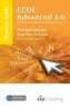 EUROPEAN COMPUTER DRIVING LICENCE Presentation Syllabus Scopo Questo documento presenta il syllabus di ECDL Standard Presentation. Il syllabus descrive, attraverso i risultati del processo di apprendimento,
EUROPEAN COMPUTER DRIVING LICENCE Presentation Syllabus Scopo Questo documento presenta il syllabus di ECDL Standard Presentation. Il syllabus descrive, attraverso i risultati del processo di apprendimento,
EUROPEAN COMPUTER DRIVING LICENCE SYLLABUS VERSIONE 5.0
 Pagina I EUROPEAN COMPUTER DRIVING LICENCE SYLLABUS VERSIONE 5.0 Modulo 3 Elaborazione testi Il seguente Syllabus è relativo al Modulo 3, Elaborazione testi, e fornisce i fondamenti per il test di tipo
Pagina I EUROPEAN COMPUTER DRIVING LICENCE SYLLABUS VERSIONE 5.0 Modulo 3 Elaborazione testi Il seguente Syllabus è relativo al Modulo 3, Elaborazione testi, e fornisce i fondamenti per il test di tipo
EUROPEAN COMPUTER DRIVING LICENCE. Spreadsheets. Syllabus
 EUROPEAN COMPUTER DRIVING LICENCE Spreadsheets Syllabus Scopo Questo documento presenta il syllabus di ECDL Base Modulo 4 Foglio elettronico. Il syllabus descrive, attraverso i risultati del processo di
EUROPEAN COMPUTER DRIVING LICENCE Spreadsheets Syllabus Scopo Questo documento presenta il syllabus di ECDL Base Modulo 4 Foglio elettronico. Il syllabus descrive, attraverso i risultati del processo di
EUROPEAN COMPUTER DRIVING LICENCE SYLLABUS VERSIONE 5.0
 EUROPEAN COMPUTER DRIVING LICENCE SYLLABUS VERSIONE 5.0 The European Computer Driving Licence Foundation Ltd. Third Floor, Portview House Thorncastle Street Dublin 4 Ireland Tel: + 353 1 630 6000 Fax:
EUROPEAN COMPUTER DRIVING LICENCE SYLLABUS VERSIONE 5.0 The European Computer Driving Licence Foundation Ltd. Third Floor, Portview House Thorncastle Street Dublin 4 Ireland Tel: + 353 1 630 6000 Fax:
Presentation. Scopi del modulo
 Presentation Il presente modulo ECDL Standard Presentation definisce i concetti e le competenze fondamentali necessari all utilizzo di un applicazione di presentazione per la preparazione di semplici presentazioni,
Presentation Il presente modulo ECDL Standard Presentation definisce i concetti e le competenze fondamentali necessari all utilizzo di un applicazione di presentazione per la preparazione di semplici presentazioni,
test di tipo teorico e pratico relativo a questo modulo.
 0RGXOR±1DYLJD]LRQHZHEHFRPXQLFD]LRQH Il seguente Syllabus è relativo al Modulo 7, 1DYLJD]LRQHZHEHFRPXQLFD]LRQH, e fornisce i fondamenti per il test di tipo teorico e pratico relativo a questo modulo. 6FRSLGHOPRGXOR
0RGXOR±1DYLJD]LRQHZHEHFRPXQLFD]LRQH Il seguente Syllabus è relativo al Modulo 7, 1DYLJD]LRQHZHEHFRPXQLFD]LRQH, e fornisce i fondamenti per il test di tipo teorico e pratico relativo a questo modulo. 6FRSLGHOPRGXOR
Born T Develop. VICOLO ANDREA GLORIA, 1 PADOVA 35132 TELEFONO: 049 2023938 EMAIL: info@borntodevelop.com
 Born T Develop VICOLO ANDREA GLORIA, 1 PADOVA 35132 TELEFONO: 049 2023938 EMAIL: info@borntodevelop.com ARGOMENTI TRATTATI Hardware Comprendere il termine hardware Comprendere cosa è un personal computer
Born T Develop VICOLO ANDREA GLORIA, 1 PADOVA 35132 TELEFONO: 049 2023938 EMAIL: info@borntodevelop.com ARGOMENTI TRATTATI Hardware Comprendere il termine hardware Comprendere cosa è un personal computer
CORSO RETI I FORMATICHE E POSTA ELETTRO ICA
 CORSO RETI I FORMATICHE E POSTA ELETTRO ICA Programma basato su quello necessario per superare il corrispondente esame per la patente europea (modulo 7) Internet Concetti e termini Capire cosa è Internet
CORSO RETI I FORMATICHE E POSTA ELETTRO ICA Programma basato su quello necessario per superare il corrispondente esame per la patente europea (modulo 7) Internet Concetti e termini Capire cosa è Internet
EUROPEAN COMPUTER DRIVING LICENCE SYLLABUS VERSIONE 5.0
 Pagina I EUROPEAN COMPUTER DRIVING LICENCE SYLLABUS VERSIONE 5.0 Modulo 7 Navigazione web e comunicazione Il seguente Syllabus è relativo 7, Navigazione web e comunicazione, e fornisce i fondamenti per
Pagina I EUROPEAN COMPUTER DRIVING LICENCE SYLLABUS VERSIONE 5.0 Modulo 7 Navigazione web e comunicazione Il seguente Syllabus è relativo 7, Navigazione web e comunicazione, e fornisce i fondamenti per
Programma di Informatica 2ªB. Anno scolastico 2013/2014
 Istituto d Istruzione Liceo Scientifico G.Bruno Muravera (CA) Programma di Informatica 2ªB Anno scolastico 2013/2014 Docente Prof. ssa Barbara Leo Libri di Testo e Materiali didattici Il testo di informatica
Istituto d Istruzione Liceo Scientifico G.Bruno Muravera (CA) Programma di Informatica 2ªB Anno scolastico 2013/2014 Docente Prof. ssa Barbara Leo Libri di Testo e Materiali didattici Il testo di informatica
BIBLIOTECA COMUNALE DI BORUTTA
 BIBLIOTECA COMUNALE DI BORUTTA CORSO DI INFORMATICA DI BASE AVVISO Si informano gli interessati che presso la sala informatica annessa alla biblioteca comunale sarà attivato un corso di informatica di
BIBLIOTECA COMUNALE DI BORUTTA CORSO DI INFORMATICA DI BASE AVVISO Si informano gli interessati che presso la sala informatica annessa alla biblioteca comunale sarà attivato un corso di informatica di
Programma Corso Office ECDL
 Programma Corso Office ECDL FASE DI AULA PRIMA LEZIONE MICROSOFT WORD Concetti generali: Primi passi Aprire (e chiudere) Microsoft Word. Aprire uno o più documenti. Creare un nuovo documento (predefinito
Programma Corso Office ECDL FASE DI AULA PRIMA LEZIONE MICROSOFT WORD Concetti generali: Primi passi Aprire (e chiudere) Microsoft Word. Aprire uno o più documenti. Creare un nuovo documento (predefinito
Third Floor, Portview House Thorncastle Street Dublin 4 Ireland. Tel: + 353 1 630 6000 Fax: + 353 1 630 6001. E-mail: info@ecdl.org URL: www.ecdl.
 (8523($1&20387(5'5,9,1*/,&(1&( 6
(8523($1&20387(5'5,9,1*/,&(1&( 6
Third Floor, Portview House Thorncastle Street Dublin 4 Ireland. Tel: + 353 1 630 6000 Fax: + 353 1 630 6001. E-mail: info@ecdl.org URL: www.ecdl.
 (8523($1&20387(5'5,9,1*/,&(1&( 6
(8523($1&20387(5'5,9,1*/,&(1&( 6
Il seguente Syllabus è relativo al Modulo 7, Reti informatiche, e fornisce i fondamenti per il test di tipo pratico relativo a questo modulo
 Modulo 7 Reti informatiche Il seguente Syllabus è relativo al Modulo 7, Reti informatiche, e fornisce i fondamenti per il test di tipo pratico relativo a questo modulo Scopi del modulo Modulo 7 Reti informatiche,
Modulo 7 Reti informatiche Il seguente Syllabus è relativo al Modulo 7, Reti informatiche, e fornisce i fondamenti per il test di tipo pratico relativo a questo modulo Scopi del modulo Modulo 7 Reti informatiche,
Modulo 7 Navigazione web e comunicazione
 Modulo 7 Navigazione web e comunicazione Il seguente Syllabus è relativo al Modulo 7, Navigazione web e comunicazione, e fornisce i fondamenti per il test di tipo teorico e pratico relativo a questo modulo.
Modulo 7 Navigazione web e comunicazione Il seguente Syllabus è relativo al Modulo 7, Navigazione web e comunicazione, e fornisce i fondamenti per il test di tipo teorico e pratico relativo a questo modulo.
EUROPEAN COMPUTER DRIVING LICENCE SYLLABUS VERSIONE 5.0
 EUROPEAN COMPUTER DRIVING LICENCE SYLLABUS VERSIONE 5.0 The European Computer Driving Licence Foundation Ltd. Third Floor, Portview House Thorncastle Street Dublin 4 Ireland Tel: + 353 1 630 6000 Fax:
EUROPEAN COMPUTER DRIVING LICENCE SYLLABUS VERSIONE 5.0 The European Computer Driving Licence Foundation Ltd. Third Floor, Portview House Thorncastle Street Dublin 4 Ireland Tel: + 353 1 630 6000 Fax:
PROGRAMMA DEL CORSO. Teoria
 CORSO DI LAUREA in BIOLOGIA PROGRAMMA DEL CORSO INTRODUZONE ALL INFORMATICA A.A. 2014-15 Docente: Annamaria Bria Esercitatori: Salvatore Ielpa Barbara Nardi PROGRAMMA DEL CORSO Teoria 1. Cosa si intende
CORSO DI LAUREA in BIOLOGIA PROGRAMMA DEL CORSO INTRODUZONE ALL INFORMATICA A.A. 2014-15 Docente: Annamaria Bria Esercitatori: Salvatore Ielpa Barbara Nardi PROGRAMMA DEL CORSO Teoria 1. Cosa si intende
EUROPEAN COMPUTER DRIVING LICENCE SYLLABUS VERSIONE 5.0
 EUROPEAN COMPUTER DRIVING LICENCE SYLLABUS VERSIONE 5.0 The European Computer Driving Licence Foundation Ltd. Third Floor, Portview House Thorncastle Street Dublin 4 Ireland Tel: + 353 1 630 6000 Fax:
EUROPEAN COMPUTER DRIVING LICENCE SYLLABUS VERSIONE 5.0 The European Computer Driving Licence Foundation Ltd. Third Floor, Portview House Thorncastle Street Dublin 4 Ireland Tel: + 353 1 630 6000 Fax:
Argomenti Microsoft Word
 Argomenti Microsoft Word Primi passi con un elaboratore di testi Aprire un programma d elaborazione testi. Aprire un documento esistente, fare delle modifiche e salvare. Creare un nuovo documento e salvarlo.
Argomenti Microsoft Word Primi passi con un elaboratore di testi Aprire un programma d elaborazione testi. Aprire un documento esistente, fare delle modifiche e salvare. Creare un nuovo documento e salvarlo.
EUROPEAN COMPUTER DRIVING LICENCE. Modulo AM3, Elaborazione testi Livello avanzato
 EUROPEAN COMPUTER DRIVING LICENCE Modulo AM3, Elaborazione testi Livello avanzato Copyright 2006 The ECDL Foundation Ltd. Tutti i diritti riservati. Questa pubblicazione non può essere riprodotta in alcuna
EUROPEAN COMPUTER DRIVING LICENCE Modulo AM3, Elaborazione testi Livello avanzato Copyright 2006 The ECDL Foundation Ltd. Tutti i diritti riservati. Questa pubblicazione non può essere riprodotta in alcuna
SEZIONE TEMA RIF. Argomento 1 Concetti di navigazione in rete
 Modulo 2 Concetti fondamentali della rete Il presente modulo definisce i concetti e le competenze fondamentali necessari alla navigazione sulla rete, ad un efficace metodologia di ricerca delle informazioni,
Modulo 2 Concetti fondamentali della rete Il presente modulo definisce i concetti e le competenze fondamentali necessari alla navigazione sulla rete, ad un efficace metodologia di ricerca delle informazioni,
EUROPEAN COMPUTER DRIVING LICENCE / INTERNATIONAL COMPUTER DRIVING LICENCE Elaborazione testi Livello avanzato
 EUROPEAN COMPUTER DRIVING LICENCE / INTERNATIONAL COMPUTER DRIVING LICENCE Elaborazione testi Livello avanzato The European Computer Driving Licence Foundation Ltd. Portview House Thorncastle Street Dublin
EUROPEAN COMPUTER DRIVING LICENCE / INTERNATIONAL COMPUTER DRIVING LICENCE Elaborazione testi Livello avanzato The European Computer Driving Licence Foundation Ltd. Portview House Thorncastle Street Dublin
Sommario. UNO Computer essentials 1. 1.1 Computer e dispositivi 3. 1.2 Desktop, icone, impostazioni 22
 Sommario Prefazione xiii UNO Computer essentials 1 1.1 Computer e dispositivi 3 Information and Communication Technology... 3 Hardware... 3 Il personal computer... 4 Dispositivi portatili... 5 Componenti
Sommario Prefazione xiii UNO Computer essentials 1 1.1 Computer e dispositivi 3 Information and Communication Technology... 3 Hardware... 3 Il personal computer... 4 Dispositivi portatili... 5 Componenti
Modulo 1 Concetti di base del computer
 Modulo 1 Concetti di base del computer Il presente modulo definisce i concetti e le competenze fondamentali per l uso dei dispositivi elettronici, la creazione e la gestione dei file, le reti e la sicurezza
Modulo 1 Concetti di base del computer Il presente modulo definisce i concetti e le competenze fondamentali per l uso dei dispositivi elettronici, la creazione e la gestione dei file, le reti e la sicurezza
Classe prima sezione e-f Indirizzo Turismo
 PROGRAMMA DI INFORMATICA Classe prima sezione e-f Indirizzo Turismo Anno Scolastico 2014-2015 Testo: Flavia Lughezzani-Daniela Princivalle CLIPPY START 1 Corso di informatica per il biennio Edizione HOEPLY
PROGRAMMA DI INFORMATICA Classe prima sezione e-f Indirizzo Turismo Anno Scolastico 2014-2015 Testo: Flavia Lughezzani-Daniela Princivalle CLIPPY START 1 Corso di informatica per il biennio Edizione HOEPLY
Programma di Informatica 1ªB. Anno scolastico 2013/2014
 Istituto d Istruzione Liceo Scientifico G.Bruno Muravera (CA) Programma di Informatica 1ªB Anno scolastico 2013/2014 Docente Prof. ssa Barbara Leo Libri di Testo e Materiali didattici Si sono utilizzati
Istituto d Istruzione Liceo Scientifico G.Bruno Muravera (CA) Programma di Informatica 1ªB Anno scolastico 2013/2014 Docente Prof. ssa Barbara Leo Libri di Testo e Materiali didattici Si sono utilizzati
EUROPEAN COMPUTER DRIVING LICENCE. Advanced Word Processing. Syllabus
 EUROPEAN COMPUTER DRIVING LICENCE Advanced Word Processing Syllabus Scopo Questo documento presenta il syllabus di ECDL Advanced Modulo 3: Elaborazione testi. Il syllabus descrive, attraverso i risultati
EUROPEAN COMPUTER DRIVING LICENCE Advanced Word Processing Syllabus Scopo Questo documento presenta il syllabus di ECDL Advanced Modulo 3: Elaborazione testi. Il syllabus descrive, attraverso i risultati
EUROPEAN COMPUTER DRIVING LICENCE. Advanced Database. Syllabus
 EUROPEAN COMPUTER DRIVING LICENCE Advanced Database Syllabus Scopo Questo documento presenta il syllabus di ECDL Advanced Modulo 5: Database. Il syllabus descrive, attraverso i risultati del processo di
EUROPEAN COMPUTER DRIVING LICENCE Advanced Database Syllabus Scopo Questo documento presenta il syllabus di ECDL Advanced Modulo 5: Database. Il syllabus descrive, attraverso i risultati del processo di
Syllabus LIM - Modulo 1.0 Competenza Strumentale
 Syllabus LIM - Modulo 1.0 Competenza Strumentale Competenza strumentale Lavagna Interattiva Multimediale (LIM) L acquisizione degli elementi declinati nel seguente Syllabus Modulo 1.0 consente, agli insegnanti
Syllabus LIM - Modulo 1.0 Competenza Strumentale Competenza strumentale Lavagna Interattiva Multimediale (LIM) L acquisizione degli elementi declinati nel seguente Syllabus Modulo 1.0 consente, agli insegnanti
Sommario. MODULO 1 Concetti di base della tecnologia dell informazione, 1
 Sommario MODULO 1 Concetti di base della tecnologia dell informazione, 1 UD 1.1 Algoritmo, 3 L algoritmo, 4 Diagramma di flusso, 4 Progettare algoritmi non numerici, 5 Progettare algoritmi numerici, 5
Sommario MODULO 1 Concetti di base della tecnologia dell informazione, 1 UD 1.1 Algoritmo, 3 L algoritmo, 4 Diagramma di flusso, 4 Progettare algoritmi non numerici, 5 Progettare algoritmi numerici, 5
CURRICOLO D ISTITUTO PER L INSEGNAMENTO DELL INFORMATICA. Selezione abilità e conoscenze del Syllabus ECDL
 ISTITUTO COMPRENSIVO DI CAPPELLA MAGGIORE Commissione Nuove Tecnologie a.s. 2006-2007 CURRICOLO D ISTITUTO PER L INSEGNAMENTO DELL INFORMATICA Selezione abilità e conoscenze del Syllabus ECDL Modulo 1
ISTITUTO COMPRENSIVO DI CAPPELLA MAGGIORE Commissione Nuove Tecnologie a.s. 2006-2007 CURRICOLO D ISTITUTO PER L INSEGNAMENTO DELL INFORMATICA Selezione abilità e conoscenze del Syllabus ECDL Modulo 1
EUROPEAN COMPUTER DRIVING LICENCE / INTERNATIONAL COMPUTER DRIVING LICENCE Foglio elettronico Livello avanzato
 EUROPEAN COMPUTER DRIVING LICENCE / INTERNATIONAL COMPUTER DRIVING LICENCE Foglio elettronico Livello avanzato The European Computer Driving Licence Foundation Ltd. Portview House Thorncastle Street Dublin
EUROPEAN COMPUTER DRIVING LICENCE / INTERNATIONAL COMPUTER DRIVING LICENCE Foglio elettronico Livello avanzato The European Computer Driving Licence Foundation Ltd. Portview House Thorncastle Street Dublin
EUROPEAN COMPUTER DRIVING LICENCE / INTERNATIONAL COMPUTER DRIVING LICENCE Elaborazione testi Livello avanzato
 EUROPEAN COMPUTER DRIVING LICENCE / INTERNATIONAL COMPUTER DRIVING LICENCE Elaborazione testi Livello avanzato The European Computer Driving Licence Foundation Ltd. Portview House Thorncastle Street Dublin
EUROPEAN COMPUTER DRIVING LICENCE / INTERNATIONAL COMPUTER DRIVING LICENCE Elaborazione testi Livello avanzato The European Computer Driving Licence Foundation Ltd. Portview House Thorncastle Street Dublin
Prova di informatica & Laboratorio di Informatica di Base
 Prova di informatica & Laboratorio di Informatica di Base Prof. Orlando De Pietro Programma L' hardware Computer multiutente e personal computer Architettura convenzionale di un calcolatore L unità centrale
Prova di informatica & Laboratorio di Informatica di Base Prof. Orlando De Pietro Programma L' hardware Computer multiutente e personal computer Architettura convenzionale di un calcolatore L unità centrale
Start/Tutti i programmi/ Microsoft Office/Word File/Chiudi Pulsante Chiudi File/Nuovo/Documento vuoto Modelli presenti. File/Salva File/Salva con nome
 Nuova ECDL Word Processing Versione per Word 2010-2013 Nuovi elementi dell interfaccia utente Barra di accesso rapido (pulsanti Salva, Annulla, Ripeti/Ripristina) Pulsante Office Backstage (FILE) Barra
Nuova ECDL Word Processing Versione per Word 2010-2013 Nuovi elementi dell interfaccia utente Barra di accesso rapido (pulsanti Salva, Annulla, Ripeti/Ripristina) Pulsante Office Backstage (FILE) Barra
EUROPEAN COMPUTER DRIVING LICENCE. Modulo AM5, Database Livello avanzato
 EUROPEAN COMPUTER DRIVING LICENCE Modulo AM5, Database Livello avanzato Copyright 2006 The ECDL Foundation Ltd. Tutti i diritti riservati. Questa pubblicazione non può essere riprodotta in alcuna forma
EUROPEAN COMPUTER DRIVING LICENCE Modulo AM5, Database Livello avanzato Copyright 2006 The ECDL Foundation Ltd. Tutti i diritti riservati. Questa pubblicazione non può essere riprodotta in alcuna forma
Modulo 6 Strumenti di presentazione (Syllabus 5.0 Ooo Impress 3.0)
 Modulo 6 Strumenti di presentazione (Syllabus 5.0 Ooo Impress 3.0) Le versioni per Linux e Windows sono praticamente identiche. I pochi casi di difformità nei comandi sono segnalati. Ricordarsi di utilizzare,
Modulo 6 Strumenti di presentazione (Syllabus 5.0 Ooo Impress 3.0) Le versioni per Linux e Windows sono praticamente identiche. I pochi casi di difformità nei comandi sono segnalati. Ricordarsi di utilizzare,
Il seguente Syllabus è relativo al Modulo 1, Concetti di base dell ICT, e fornisce i fondamenti per il test di tipo teorico relativo a questo modulo.
 1 Concetti di base dell ICT Il seguente Syllabus è relativo al Modulo 1, Concetti di base dell ICT, e fornisce i fondamenti per il test di tipo teorico relativo a questo modulo. Scopi del modulo Modulo
1 Concetti di base dell ICT Il seguente Syllabus è relativo al Modulo 1, Concetti di base dell ICT, e fornisce i fondamenti per il test di tipo teorico relativo a questo modulo. Scopi del modulo Modulo
Programma del Corso per Segretaria d Azienda:
 Programma del Corso per Segretaria d Azienda: Modulo 1. Uso del computer e gestione file Utilizzare le funzioni principali del sistema operativo, incluse la modifica delle impostazioni principali e l utilizzo
Programma del Corso per Segretaria d Azienda: Modulo 1. Uso del computer e gestione file Utilizzare le funzioni principali del sistema operativo, incluse la modifica delle impostazioni principali e l utilizzo
Sommario. Copyright 2008 Apogeo
 Sommario Prefazione xix Modulo 1 Concetti di base della Tecnologia dell Informazione 1 1.1 Fondamenti 3 Algoritmi...3 Diagramma di flusso...4 Progettare algoritmi non numerici...5 Progettare algoritmi
Sommario Prefazione xix Modulo 1 Concetti di base della Tecnologia dell Informazione 1 1.1 Fondamenti 3 Algoritmi...3 Diagramma di flusso...4 Progettare algoritmi non numerici...5 Progettare algoritmi
PROGRAMMA FINALE SVOLTO CLASSE 1 BT A.S. 2014/15
 Istituto di Istruzione Superiore V. Bachelet Istituto Tecnico Commerciale - Liceo Linguistico Liceo Scientifico Liceo Scienze Umane Via Stignani, 63/65 20081 Abbiategrasso Mi PROGRAMMA FINALE SVOLTO CLASSE
Istituto di Istruzione Superiore V. Bachelet Istituto Tecnico Commerciale - Liceo Linguistico Liceo Scientifico Liceo Scienze Umane Via Stignani, 63/65 20081 Abbiategrasso Mi PROGRAMMA FINALE SVOLTO CLASSE
specificare le diverse tipologie di computer e come ciascuno di essi opera.
 IC3 2005 PLUS - Internet and Computing Core Certification COMPUTING FUNDAMENTALS: INFORMATICA IN GENERALE - CLASSIFICAZIONE DEI COMPUTER specificare le diverse tipologie di computer e come ciascuno di
IC3 2005 PLUS - Internet and Computing Core Certification COMPUTING FUNDAMENTALS: INFORMATICA IN GENERALE - CLASSIFICAZIONE DEI COMPUTER specificare le diverse tipologie di computer e come ciascuno di
Modulo 7 Navigazione web e comunicazione (Syllabus 5.0 Internet Explorer e Outlook Express)
 Modulo 7 Navigazione web e comunicazione (Syllabus 5.0 Internet Explorer e Outlook Express) Ricordarsi di utilizzare, dove possibile, i diversi tipi di tecniche per svolgere i compiti richiesti: 1. comandi
Modulo 7 Navigazione web e comunicazione (Syllabus 5.0 Internet Explorer e Outlook Express) Ricordarsi di utilizzare, dove possibile, i diversi tipi di tecniche per svolgere i compiti richiesti: 1. comandi
EUROPEAN COMPUTER DRIVING LICENCE. Online Essentials. Syllabus
 EUROPEAN COMPUTER DRIVING LICENCE Online Essentials Syllabus Scopo Questo documento presenta il syllabus di ECDL Base Online Essentials. Il syllabus descrive, attraverso i risultati del processo di apprendimento,
EUROPEAN COMPUTER DRIVING LICENCE Online Essentials Syllabus Scopo Questo documento presenta il syllabus di ECDL Base Online Essentials. Il syllabus descrive, attraverso i risultati del processo di apprendimento,
EUROPEAN COMPUTER DRIVING LICENCE / INTERNATIONAL COMPUTER DRIVING LICENCE Strumenti di presentazione Livello avanzato
 EUROPEAN COMPUTER DRIVING LICENCE / INTERNATIONAL COMPUTER DRIVING LICENCE Strumenti di presentazione Livello avanzato The European Computer Driving Licence Foundation Ltd. Portview House Thorncastle Street
EUROPEAN COMPUTER DRIVING LICENCE / INTERNATIONAL COMPUTER DRIVING LICENCE Strumenti di presentazione Livello avanzato The European Computer Driving Licence Foundation Ltd. Portview House Thorncastle Street
EUROPEAN COMPUTER DRIVING LICENCE CAD
 EUROPEAN COMPUTER DRIVING LICENCE CAD Syllabus Scopo Questo documento presenta il syllabus di ECDL Standard Modulo 8 CAD. Il syllabus descrive, attraverso i risultati del processo di apprendimento, la
EUROPEAN COMPUTER DRIVING LICENCE CAD Syllabus Scopo Questo documento presenta il syllabus di ECDL Standard Modulo 8 CAD. Il syllabus descrive, attraverso i risultati del processo di apprendimento, la
EUROPEAN COMPUTER DRIVING LICENCE / INTERNATIONAL COMPUTER DRIVING LICENCE Database Livello avanzato
 EUROPEAN COMPUTER DRIVING LICENCE / INTERNATIONAL COMPUTER DRIVING LICENCE Database Livello avanzato The European Computer Driving Licence Foundation Ltd. Portview House Thorncastle Street Dublin 4 Ireland
EUROPEAN COMPUTER DRIVING LICENCE / INTERNATIONAL COMPUTER DRIVING LICENCE Database Livello avanzato The European Computer Driving Licence Foundation Ltd. Portview House Thorncastle Street Dublin 4 Ireland
La Skills Card relativa alle certificazioni Nuova ECDL è svincolata dalla singola certificazione.
 ECDL Standard Descrizione. La certificazione ECDL Standard si proprone come un'alternativa più ricca rispetto alla certificazione ECDL Base è più flessibile della certificazione ECDL Full Standard. La
ECDL Standard Descrizione. La certificazione ECDL Standard si proprone come un'alternativa più ricca rispetto alla certificazione ECDL Base è più flessibile della certificazione ECDL Full Standard. La
File/Salva con nome/ Casella Tipo file
 Modulo 3 Elaborazione testi (Syllabus 5.0 Word XP) Ricordarsi di utilizzare, dove possibile, i diversi tipi di tecniche per svolgere i compiti richiesti: 1. comandi della barra dei menu (con la tastiera
Modulo 3 Elaborazione testi (Syllabus 5.0 Word XP) Ricordarsi di utilizzare, dove possibile, i diversi tipi di tecniche per svolgere i compiti richiesti: 1. comandi della barra dei menu (con la tastiera
Open Office Writer - Elaborazione testi
 Open Office Writer - Elaborazione testi Ricordarsi di utilizzare, dove possibile, i diversi tipi di tecniche per svolgere i compiti richiesti: 1. comandi della barra dei menu (con la tastiera e con il
Open Office Writer - Elaborazione testi Ricordarsi di utilizzare, dove possibile, i diversi tipi di tecniche per svolgere i compiti richiesti: 1. comandi della barra dei menu (con la tastiera e con il
Modulo 7 Navigazione web e comunicazione (Syllabus 5.0 Firefox e Thunderbird Windows e Linux)
 Modulo 7 Navigazione web e comunicazione (Syllabus 5.0 Firefox e Thunderbird Windows e Linux) I comandi dei due programmi sono quasi del tutto identici nelle due versioni (Windows e Linux). Le poche differenze,
Modulo 7 Navigazione web e comunicazione (Syllabus 5.0 Firefox e Thunderbird Windows e Linux) I comandi dei due programmi sono quasi del tutto identici nelle due versioni (Windows e Linux). Le poche differenze,
ORGANIZZAZIONE MODULARE E PER UNITÀ FORMATIVE
 ORGANIZZAZIONE MODULARE E PER UNITÀ FORMATIVE AREA DELLE COMPETENZE INFORMATICHE (Ore 96) U.F.C. n. 1 CONCETTI TEORICI DI BASE DELLA TECNOLOGIA DELL INFORMAZIONE Far acquisire conoscenze sulle componenti
ORGANIZZAZIONE MODULARE E PER UNITÀ FORMATIVE AREA DELLE COMPETENZE INFORMATICHE (Ore 96) U.F.C. n. 1 CONCETTI TEORICI DI BASE DELLA TECNOLOGIA DELL INFORMAZIONE Far acquisire conoscenze sulle componenti
EUROPEAN COMPUTER DRIVING LICENCE SYLLABUS VERSIONE 1.0
 EUROPEAN COMPUTER DRIVING LICENCE SYLLABUS VERSIONE 1.0 The European Computer Driving Licence Foundation Ltd. Third Floor, Portview House Thorncastle Street Dublin 4 Ireland Tel: + 353 1 630 6000 Fax:
EUROPEAN COMPUTER DRIVING LICENCE SYLLABUS VERSIONE 1.0 The European Computer Driving Licence Foundation Ltd. Third Floor, Portview House Thorncastle Street Dublin 4 Ireland Tel: + 353 1 630 6000 Fax:
1.ECDL BASE. Computer Essentials
 1.ECDL BASE Computer Essentials Il modulo Computer Essentials è l evoluzione dei moduli: Concetti di base dell'ict e Uso del computer e gestione dei file" (Moduli 1 e 2 dell ECDL Core). Il presente modulo
1.ECDL BASE Computer Essentials Il modulo Computer Essentials è l evoluzione dei moduli: Concetti di base dell'ict e Uso del computer e gestione dei file" (Moduli 1 e 2 dell ECDL Core). Il presente modulo
IL SISTEMA APPLICATIVO WORD
 Programma di Alfabetizzazione informatica Corso di II^ livello a.s. 2014/2015 IL SISTEMA APPLICATIVO WORD Approfondimenti del Menu pricipale di Word : inserisci, formato, strumenti Personalizzazione di
Programma di Alfabetizzazione informatica Corso di II^ livello a.s. 2014/2015 IL SISTEMA APPLICATIVO WORD Approfondimenti del Menu pricipale di Word : inserisci, formato, strumenti Personalizzazione di
EUROPEAN COMPUTER DRIVING LICENCE. Project Planning. Syllabus
 EUROPEAN COMPUTER DRIVING LICENCE Project Planning Syllabus Scopo Questo documento presenta il syllabus di ECDL Standard Project Planning. Il syllabus descrive, attraverso i risultati del processo di apprendimento,
EUROPEAN COMPUTER DRIVING LICENCE Project Planning Syllabus Scopo Questo documento presenta il syllabus di ECDL Standard Project Planning. Il syllabus descrive, attraverso i risultati del processo di apprendimento,
File/Salva File/Salva con nome. Strumenti/Opzioni/Dati utente Strumenti/Opzioni/Percorsi. ?/Guida di OpenOffice.org, F1, Maius+F1.
 Modulo 3 Elaborazione testi (Syllabus 5.0 OOo Writer) Le versioni per Linux e Windows sono praticamente identiche. I pochi casi di difformità nei comandi sono segnalati. Ricordarsi di utilizzare, dove
Modulo 3 Elaborazione testi (Syllabus 5.0 OOo Writer) Le versioni per Linux e Windows sono praticamente identiche. I pochi casi di difformità nei comandi sono segnalati. Ricordarsi di utilizzare, dove
EUROPEAN COMPUTER DRIVING LICENCE. Advanced Spreadsheet. Syllabus
 EUROPEAN COMPUTER DRIVING LICENCE Advanced Spreadsheet Syllabus Scopo Questo documento presenta il syllabus di ECDL Advanced Modulo 4: Foglio elettronico. Il syllabus descrive, attraverso i risultati del
EUROPEAN COMPUTER DRIVING LICENCE Advanced Spreadsheet Syllabus Scopo Questo documento presenta il syllabus di ECDL Advanced Modulo 4: Foglio elettronico. Il syllabus descrive, attraverso i risultati del
UNITÀ DIDATTICA 1: il sistema computer
 Istituto Tecnico Industriale Statale "Othoca" A.S. 2014/15 CLASSE:1F PROGRAMMA DI: Tecnologie Informatiche DOCENTE: Nicola Sanna UNITÀ DIDATTICA 1: il sistema computer Il corpo del computer: l'hardware
Istituto Tecnico Industriale Statale "Othoca" A.S. 2014/15 CLASSE:1F PROGRAMMA DI: Tecnologie Informatiche DOCENTE: Nicola Sanna UNITÀ DIDATTICA 1: il sistema computer Il corpo del computer: l'hardware
Corso di: ECDL Core full 7 moduli
 PROGRAMMA Corso di: ECDL Core full 7 moduli MODULO 1 Concetti di base dell ICT Information technology Hardware Introduzione all ICT e definizioni Tipologie e prestazioni di un computer Componenti principali
PROGRAMMA Corso di: ECDL Core full 7 moduli MODULO 1 Concetti di base dell ICT Information technology Hardware Introduzione all ICT e definizioni Tipologie e prestazioni di un computer Componenti principali
PROGRAMMA DEL CORSO OFFICE BASE (48 ORE)
 PROGRAMMA DEL CORSO OFFICE BASE (48 ORE) Il programma del corso Office Base è costituito da 5 moduli (Word, Excel, PowerPoint, Access, Internet, Posta elettronica, Teoria e sistemi operativi) di cui elenchiamo
PROGRAMMA DEL CORSO OFFICE BASE (48 ORE) Il programma del corso Office Base è costituito da 5 moduli (Word, Excel, PowerPoint, Access, Internet, Posta elettronica, Teoria e sistemi operativi) di cui elenchiamo
INFORMATICA APPLICATA AL TESSILE - I
 INFORMATICA APPLICATA AL TESSILE - I prof.ssa Enrichetta GENTILE PRE-REQUISITI Nessuno. OBIETTIVI FORMATIVI La conoscenza delle nozioni fondamentali dell Informatica e le abilità di base nell uso dei computer
INFORMATICA APPLICATA AL TESSILE - I prof.ssa Enrichetta GENTILE PRE-REQUISITI Nessuno. OBIETTIVI FORMATIVI La conoscenza delle nozioni fondamentali dell Informatica e le abilità di base nell uso dei computer
Operare efficacemente sul desktop di un computer usando icone e finestre;
 Computer Essentials Modulo 1 Il modulo Computer Essentials è l evoluzione dei moduli: Concetti di base dell'ict e Uso del computer e gestione dei file" (Moduli 1 e 2 dell ECDL Core). Il presente modulo
Computer Essentials Modulo 1 Il modulo Computer Essentials è l evoluzione dei moduli: Concetti di base dell'ict e Uso del computer e gestione dei file" (Moduli 1 e 2 dell ECDL Core). Il presente modulo
PROGRAMMA SVOLTO A.S. 2013/2014 CLASSI 1^ D 1^E AFM DISCIPLINA INFORMATICA
 PROGRAMMA SVOLTO A.S. 2013/2014 CLASSI 1^ D 1^E AFM DISCIPLINA INFORMATICA DOCENTE Massaro Alfonsina N. 63 ore svolte sul totale delle ore previste 66 MODULO E/O UNITA DIDATTICA CONTENUTI OBIETTIVI TIPOLOGIE
PROGRAMMA SVOLTO A.S. 2013/2014 CLASSI 1^ D 1^E AFM DISCIPLINA INFORMATICA DOCENTE Massaro Alfonsina N. 63 ore svolte sul totale delle ore previste 66 MODULO E/O UNITA DIDATTICA CONTENUTI OBIETTIVI TIPOLOGIE
Classi seconde sezioni E F Indirizzo TURISMO Anno Scolastico 2014-2015
 PROGRAMMA DI INFORMATICA Classi seconde sezioni E F Indirizzo TURISMO Anno Scolastico 2014-2015 Testo: Flavia Lughezzani-Daniela Princivalle CLIPPY START 1-2 Corso di informatica per il biennio Edizione
PROGRAMMA DI INFORMATICA Classi seconde sezioni E F Indirizzo TURISMO Anno Scolastico 2014-2015 Testo: Flavia Lughezzani-Daniela Princivalle CLIPPY START 1-2 Corso di informatica per il biennio Edizione
EUROPEAN COMPUTER DRIVING LICENCE. Modulo AM4, Foglio elettronico Livello avanzato
 EUROPEAN COMPUTER DRIVING LICENCE Modulo AM4, Foglio elettronico Livello avanzato Copyright 2006 The ECDL Foundation Ltd. Tutti i diritti riservati. Questa pubblicazione non può essere riprodotta in alcuna
EUROPEAN COMPUTER DRIVING LICENCE Modulo AM4, Foglio elettronico Livello avanzato Copyright 2006 The ECDL Foundation Ltd. Tutti i diritti riservati. Questa pubblicazione non può essere riprodotta in alcuna
EUROPEAN COMPUTER DRIVING LICENCE. Online Collaboration. Syllabus
 EUROPEAN COMPUTER DRIVING LICENCE Online Collaboration Syllabus Scopo Questo documento presenta il syllabus di ECDL Standard Modulo 7 Collaborazione in rete. Il syllabus descrive, attraverso i risultati
EUROPEAN COMPUTER DRIVING LICENCE Online Collaboration Syllabus Scopo Questo documento presenta il syllabus di ECDL Standard Modulo 7 Collaborazione in rete. Il syllabus descrive, attraverso i risultati
ISIS C.Facchinetti Sede: via Azimonti, 5 21053 Castellanza Modulo Gestione Qualità UNI EN ISO 9001 : 2008
 PIANO DI STUDIO DELLA DISCIPLINA - TECNOLOGIE INFORMATICHE CLASSI 1 e - PIANO DELLE UDA ANNO SCOLASTICO 2013-2014 UDA COMPETENZE della UDA ABILITA UDA UDA n. 1 Struttura hardware del computer e rappresentazione
PIANO DI STUDIO DELLA DISCIPLINA - TECNOLOGIE INFORMATICHE CLASSI 1 e - PIANO DELLE UDA ANNO SCOLASTICO 2013-2014 UDA COMPETENZE della UDA ABILITA UDA UDA n. 1 Struttura hardware del computer e rappresentazione
ISTITUTO ISTRUZIONE SUPERIORE "L. EINAUDI" ALBA ANNO SCOLASTICO 2015/2016
 ISTITUTO ISTRUZIONE SUPERIORE "L. EINAUDI" ALBA ANNO SCOLASTICO 2015/2016 CLASSE: 1 G Disciplina: Tecnologia dell Informazione e della Comunicazione. PROGETTAZIONE DIDATTICA ANNUALE Elaborata e sottoscritta
ISTITUTO ISTRUZIONE SUPERIORE "L. EINAUDI" ALBA ANNO SCOLASTICO 2015/2016 CLASSE: 1 G Disciplina: Tecnologia dell Informazione e della Comunicazione. PROGETTAZIONE DIDATTICA ANNUALE Elaborata e sottoscritta
Esame di Informatica CHE COS È UN FOGLIO ELETTRONICO CHE COS È UN FOGLIO ELETTRONICO CHE COS È UN FOGLIO ELETTRONICO. Facoltà di Scienze Motorie
 Facoltà di Scienze Motorie CHE COS È UN FOGLIO ELETTRONICO Una tabella che contiene parole e numeri che possono essere elaborati applicando formule matematiche e funzioni statistiche. Esame di Informatica
Facoltà di Scienze Motorie CHE COS È UN FOGLIO ELETTRONICO Una tabella che contiene parole e numeri che possono essere elaborati applicando formule matematiche e funzioni statistiche. Esame di Informatica
FINALE SVOLTO CLASSE 2CT
 Istituto di Istruzione Superiore V. Bachelet Istituto Tecnico Commerciale - Liceo Linguistico Liceo Scientifico Liceo Scienze Umane Via Stignani, 63/65 20081 Abbiategrasso Mi PROGRAMMA FINALE SVOLTO CLASSE
Istituto di Istruzione Superiore V. Bachelet Istituto Tecnico Commerciale - Liceo Linguistico Liceo Scientifico Liceo Scienze Umane Via Stignani, 63/65 20081 Abbiategrasso Mi PROGRAMMA FINALE SVOLTO CLASSE
Programma corso Patente Europea del Computer ECDL
 Programma corso Patente Europea del Computer ECDL PCAcademy Via Capodistria 12 Tel.: 06.97.84.22.16 06.85.34.44.76 Cell. 393.93.64.122 - Fax: 06.91.65.92.92 www.pcacademy.it info@pcacademy.it Obiettivi
Programma corso Patente Europea del Computer ECDL PCAcademy Via Capodistria 12 Tel.: 06.97.84.22.16 06.85.34.44.76 Cell. 393.93.64.122 - Fax: 06.91.65.92.92 www.pcacademy.it info@pcacademy.it Obiettivi
MODULO 3. Microsoft Excel. TEST ED ESERCIZI SU: http://www.informarsi.net/ecdl/excel/index.php
 MODULO 3 Microsoft Excel TEST ED ESERCIZI SU: http:///ecdl/excel/index.php Foglio Elettronico - SpreadSheet Un foglio elettronico (in inglese spreadsheet) è un programma applicativo usato per memorizzare
MODULO 3 Microsoft Excel TEST ED ESERCIZI SU: http:///ecdl/excel/index.php Foglio Elettronico - SpreadSheet Un foglio elettronico (in inglese spreadsheet) è un programma applicativo usato per memorizzare
European Computer Driving Licence ECDL CAD Versione 1.5
 European Computer Driving Licence ECDL CAD Versione 1.5 Copyright 2006 The European Computer Driving Licence Foundation Ltd Tutti i diritti riservati. Questa pubblicazione non può essere riprodotta in
European Computer Driving Licence ECDL CAD Versione 1.5 Copyright 2006 The European Computer Driving Licence Foundation Ltd Tutti i diritti riservati. Questa pubblicazione non può essere riprodotta in
7KH(XURSHDQ&RPSXWHU'ULYLQJ/LFHQFH)RXQGDWLRQ/WG Third Floor, Portview House Thorncastle Street Dublin 4 Ireland
 (8523($1&20387(5'5,9,1*/,&(1&( 6
(8523($1&20387(5'5,9,1*/,&(1&( 6
Foglio Elettronico. Creare un nuovo foglio elettronico Menu File Nuovo 1 clic su Cartella di lavoro vuota nel riquadro attività
 Foglio Elettronico Avviare il Programma Menu Start Tutti i programmi Microsoft Excel Pulsanti 2 clic sull icona presente sul Desktop Chiudere il Programma Menu File Esci Pulsanti Tasto dx 1 clic sul pulsante
Foglio Elettronico Avviare il Programma Menu Start Tutti i programmi Microsoft Excel Pulsanti 2 clic sull icona presente sul Desktop Chiudere il Programma Menu File Esci Pulsanti Tasto dx 1 clic sul pulsante
&RS\ULJKW 7KH(&'/)RXQGDWLRQ/WG
 (83($1&387(',9,1*/,&(1&( *8,'$6,17(7,&$$/&1)17)$/( 9(6,1,9±9'(/6
(83($1&387(',9,1*/,&(1&( *8,'$6,17(7,&$$/&1)17)$/( 9(6,1,9±9'(/6
EUROPEAN COMPUTER DRIVING LICENCE SYLLABUS VERSIONE 5.0
 EUROPEAN COMPUTER DRIVING LICENCE SYLLABUS VERSIONE 5.0 The European Computer Driving Licence Foundation Ltd. Third Floor, Portview House Thorncastle Street Dublin 4 Ireland Tel: + 353 1 630 6000 Fax:
EUROPEAN COMPUTER DRIVING LICENCE SYLLABUS VERSIONE 5.0 The European Computer Driving Licence Foundation Ltd. Third Floor, Portview House Thorncastle Street Dublin 4 Ireland Tel: + 353 1 630 6000 Fax:
Syllabus e-citizen Versione 1.0
 Syllabus e-citizen Versione 1.0 Copyright 2006 The European Computer Driving Licence Foundation Ltd. Tutti I diritti riservati. Questa pubblicazione non può essere riprodotta in alcuna forma se non dietro
Syllabus e-citizen Versione 1.0 Copyright 2006 The European Computer Driving Licence Foundation Ltd. Tutti I diritti riservati. Questa pubblicazione non può essere riprodotta in alcuna forma se non dietro
FONDAMENTI DI INFORMATICA. 3 Elaborazione testi
 FONDAMENTI DI INFORMATICA 3 Elaborazione testi Microsoft office word Concetti generali Operazioni principali Formattazione Oggetti Stampa unione Preparazione della stampa Schermata iniziale di Word Come
FONDAMENTI DI INFORMATICA 3 Elaborazione testi Microsoft office word Concetti generali Operazioni principali Formattazione Oggetti Stampa unione Preparazione della stampa Schermata iniziale di Word Come
PROGRAMMA DEL CORSO OFFICE BASE (36 ORE)
 PROGRAMMA DEL CORSO OFFICE BASE (36 ORE) Il programma del corso Office Base è costituito da 6 moduli (Word, Excel, PowerPoint, Access, Internet e Posta elettronica, Reti e sistemi operativi) di cui verranno
PROGRAMMA DEL CORSO OFFICE BASE (36 ORE) Il programma del corso Office Base è costituito da 6 moduli (Word, Excel, PowerPoint, Access, Internet e Posta elettronica, Reti e sistemi operativi) di cui verranno
Tecnologie dell Informazione e della Comunicazione (ICT)
 Tecnologie dell Informazione e della Comunicazione (ICT) Descrizione Corso Intermedio Il programma del corso Intermedio si sviluppa utilizzando le nozioni di base relative ad alcuni applicativi della suite
Tecnologie dell Informazione e della Comunicazione (ICT) Descrizione Corso Intermedio Il programma del corso Intermedio si sviluppa utilizzando le nozioni di base relative ad alcuni applicativi della suite
EUROPEAN COMPUTER DRIVING LICENCE. Multimedia Publishing. Syllabus
 EUROPEAN COMPUTER DRIVING LICENCE Multimedia Publishing Syllabus Scopo Questo documento presenta il syllabus di ECDL Multimedia Modulo 3 Multimedia Publishing. Il syllabus descrive, attraverso i risultati
EUROPEAN COMPUTER DRIVING LICENCE Multimedia Publishing Syllabus Scopo Questo documento presenta il syllabus di ECDL Multimedia Modulo 3 Multimedia Publishing. Il syllabus descrive, attraverso i risultati
2.2.2.1 Identificare le diverse parti di una finestra: barra del titolo, barra dei menu, barra degli strumenti, barra di stato, barra di scorrimento.
 Uso del computer e gestione dei file 57 2.2.2.1 Identificare le diverse parti di una finestra: barra del titolo, barra dei menu, barra degli strumenti, barra di stato, barra di scorrimento. All interno
Uso del computer e gestione dei file 57 2.2.2.1 Identificare le diverse parti di una finestra: barra del titolo, barra dei menu, barra degli strumenti, barra di stato, barra di scorrimento. All interno
Foglio elettronico. OpenOffice.org Calc 1.1.3
 Foglio elettronico OpenOffice.org Calc 1.1.3 PRIMI PASSI CON IL FOGLIO ELETTRONICO Aprire il programma Menu Avvio applicazioni Office OpenOffice.org Calc. Chiudere il programma Menu File Esci. Pulsanti
Foglio elettronico OpenOffice.org Calc 1.1.3 PRIMI PASSI CON IL FOGLIO ELETTRONICO Aprire il programma Menu Avvio applicazioni Office OpenOffice.org Calc. Chiudere il programma Menu File Esci. Pulsanti
Buone pratiche nel campo dell informatica
 Organizzatore: J&B S.R.L. Unipersonale. Indirizzo: Via Piemonte, 12 Città: 87036 Rende (CS) Referente: Telefono 0984/837852 Fax 0984/830987 Dott. DANIELE PERRELLI Cellulare: 3486549405 - WEB - www.jbprof.com
Organizzatore: J&B S.R.L. Unipersonale. Indirizzo: Via Piemonte, 12 Città: 87036 Rende (CS) Referente: Telefono 0984/837852 Fax 0984/830987 Dott. DANIELE PERRELLI Cellulare: 3486549405 - WEB - www.jbprof.com
Chiudere il Programma Menu File Esci Pulsanti 1 clic sul pulsante Tasto dx 1 clic sulla barra del titolo Chiudi Tastiera Alt+F4
 Foglio Elettronico PRIMI PASSI CON IL FOGLIO ELETTRONICO Avviare il Programma Menu Start Tutti i programmi Microsoft Excel Pulsanti 2 clic sull icona presente sul Desktop Chiudere il Programma Menu File
Foglio Elettronico PRIMI PASSI CON IL FOGLIO ELETTRONICO Avviare il Programma Menu Start Tutti i programmi Microsoft Excel Pulsanti 2 clic sull icona presente sul Desktop Chiudere il Programma Menu File
Syllabus IC3 2005. Computing Fundamentals
 Syllabus IC3 2005 Computing Fundamentals? Identificare i vari tipi di computer, come elaborano le informazioni e come interagiscono con altri sistemi e dispositivi informatici? Individuare la funzione
Syllabus IC3 2005 Computing Fundamentals? Identificare i vari tipi di computer, come elaborano le informazioni e come interagiscono con altri sistemi e dispositivi informatici? Individuare la funzione
PROGRAMMA DEL CORSO MICROSOFT OFFICE - BASE
 PROGRAMMA DEL CORSO MICROSOFT OFFICE - BASE Il programma del corso Office Base è costituito da 6 moduli (Word, Excel, PowerPoint, Access, Internet e Posta elettronica, Reti e sistemi operativi) di cui
PROGRAMMA DEL CORSO MICROSOFT OFFICE - BASE Il programma del corso Office Base è costituito da 6 moduli (Word, Excel, PowerPoint, Access, Internet e Posta elettronica, Reti e sistemi operativi) di cui
PROGRAMMA SVOLTO A.S. 2013/2014 CLASSE 1^ A AFM DISCIPLINA INFORMATICA. DOCENTE PATANÈ RITA S. N. 65 ore svolte sul totale delle ore previste 66
 PROGRAMMA SVOLTO A.S. 2013/2014 CLASSE 1^ A AFM DISCIPLINA INFORMATICA DOCENTE PATANÈ RITA S. N. 65 ore svolte sul totale delle ore previste 66 MODULO E/O UNITA DIDATTICA CONTENUTI OBIETTIVI TIPOLOGIE
PROGRAMMA SVOLTO A.S. 2013/2014 CLASSE 1^ A AFM DISCIPLINA INFORMATICA DOCENTE PATANÈ RITA S. N. 65 ore svolte sul totale delle ore previste 66 MODULO E/O UNITA DIDATTICA CONTENUTI OBIETTIVI TIPOLOGIE
ISTITUTO d IstruzIone Superiore A. righi
 I.T.S. A. Righi M. I. U. R. Unione Europea ISTITUTO d IstruzIone Superiore A. righi Istituto Tecnico Statale Attività Sociali M.Guerrisi PROGRAMMA SVOLTO TECNOLOGIE INFORMATICHE CLASSI: PRIMA SEZ: B PROF:
I.T.S. A. Righi M. I. U. R. Unione Europea ISTITUTO d IstruzIone Superiore A. righi Istituto Tecnico Statale Attività Sociali M.Guerrisi PROGRAMMA SVOLTO TECNOLOGIE INFORMATICHE CLASSI: PRIMA SEZ: B PROF:
Corso di Alfabetizzazione Informatica
 Corso di Alfabetizzazione Informatica Scopo di questo corso, vuole essere quello di fornire ad ognuno dei partecipanti, indipendentemente dalle loro precedenti conoscenze informatiche, l apprendimento
Corso di Alfabetizzazione Informatica Scopo di questo corso, vuole essere quello di fornire ad ognuno dei partecipanti, indipendentemente dalle loro precedenti conoscenze informatiche, l apprendimento
MS Word per la TESI. Barra degli strumenti. Rientri. Formattare un paragrafo. Cos è? Barra degli strumenti
 MS Word per la TESI Barra degli strumenti Cos è? Barra degli strumenti Formattazione di un paragrafo Formattazione dei caratteri Gli stili Tabelle, figure, formule Intestazione e piè di pagina Indice e
MS Word per la TESI Barra degli strumenti Cos è? Barra degli strumenti Formattazione di un paragrafo Formattazione dei caratteri Gli stili Tabelle, figure, formule Intestazione e piè di pagina Indice e
Lezione 1: Concetti di base della Tecnologia dell'informazione e della Comunicazione - Hardware
 Lezione 1: Concetti di base della Tecnologia dell'informazione e della Comunicazione - Hardware 1.0 Terminologia di base 2.0 Tipi di computer 3.0 Componenti di base di un personal computer 4.0 Hardware
Lezione 1: Concetti di base della Tecnologia dell'informazione e della Comunicazione - Hardware 1.0 Terminologia di base 2.0 Tipi di computer 3.0 Componenti di base di un personal computer 4.0 Hardware
STRUMENTI DI PRESENTAZIONE MODULO 6
 STRUMENTI DI PRESENTAZIONE MODULO 6 2012 A COSA SERVE POWER POINT? IL PROGRAMMA NASCE PER LA CREAZIONE DI PRESENTAZIONI BASATE SU DIAPOSITIVE (O LUCIDI) O MEGLIO PER PRESENTARE INFORMAZIONI IN MODO EFFICACE
STRUMENTI DI PRESENTAZIONE MODULO 6 2012 A COSA SERVE POWER POINT? IL PROGRAMMA NASCE PER LA CREAZIONE DI PRESENTAZIONI BASATE SU DIAPOSITIVE (O LUCIDI) O MEGLIO PER PRESENTARE INFORMAZIONI IN MODO EFFICACE
